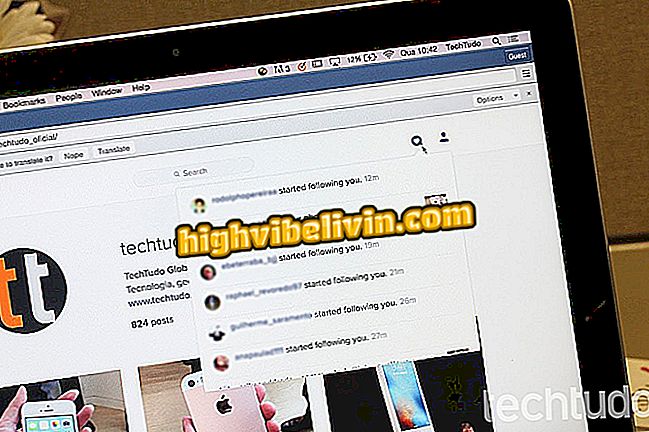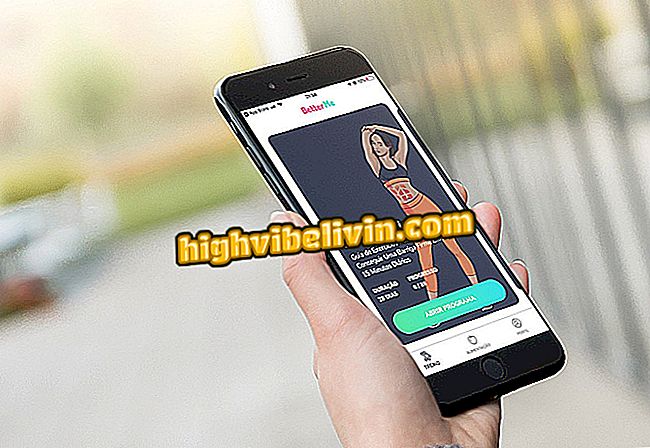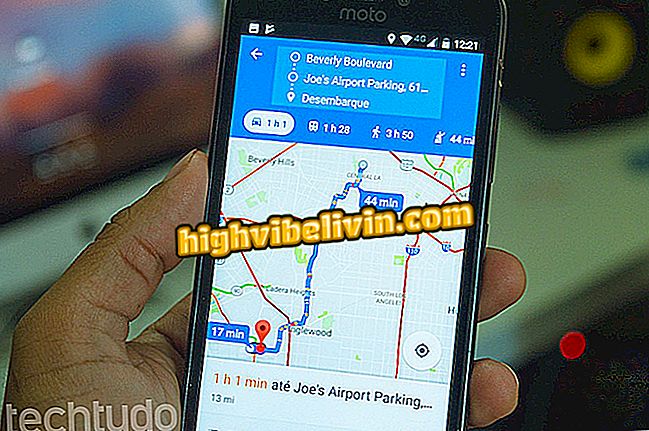WhatsApp для iPhone: как искать сообщения в определенных разговорах
Приложение для iPhone WhatsApp (iOS) получило обновление в прошлый четверг (5) и приобрело новый облик. Теперь наиболее используемая социальная сеть в Бразилии совместима с iOS 11, отображая заголовок экрана сообщения, ссылки, статус и настройки крупным шрифтом. В дополнение к обновленному интерфейсу была добавлена новая функция, которая облегчает поиск старых сообщений.
Эта функция позволяет искать сообщения в определенном разговоре, как в группах чатов, так и в отдельных чатах с друзьями. Проверьте, шаг за шагом, как использовать новинку. Помните, что на вашем смартфоне Apple должна быть установлена последняя версия WhatsApp - узнайте, как обновить приложения на вашем телефоне.

Дополнительные советы по WhatsApp: узнайте, как перевести песню в статус мессенджера.
Музыка в статусе и запрещенные эмоджи - основные моменты WhatsApp в сентябре
Шаг 1. Откройте беседу, в которой вы хотите выполнить поиск, и нажмите на имя контакта в верхней части экрана, чтобы просмотреть данные. Эта функция работает как в чатах друзей, так и в группах.

Доступ к группе или контактной информации на WhatsApp для iPhone
Шаг 2. Нажмите «Поиск разговоров». Поле поиска появится в верхней части экрана. Введите термин, который вы хотите найти, чтобы найти сообщение. Количество результатов отображается чуть выше клавиатуры. Вы можете использовать стрелки влево для переключения между найденными сообщениями.

Использование WhatsApp Поиск разговоров для iPhone
Воспользуйтесь подсказкой, чтобы легко находить сообщения в разговорах WhatsApp на iPhone.

Изображение показывает новый внешний вид WhatsApp для iPhone с iOS 11
Как использовать WhatsApp, не касаясь сотового телефона? Откройте для себя на форуме.